
components
Hardware Components
Arduino uno R3
X 1
Ethernet W5100
X 1
LM 35
X 1
details
| 一、目标 Arduino通过Ethernet W5100连接贝壳物联,将LM35温度传感器获取到的环境温度实时发送至服务器,用户可通过设备的实时数据界面查看实时环境温度。 二、硬件
三、接线 1、总览  2、接线说明
四、代码下载及应用本站所有公开代码托管于GitHub,方便大家使用和共同参与完善,地址:https://github.com/bigiot?tab=repositories 进入以上链接,依次点击 bigiotArduino -> Download ZIP下载。 下载代码后解压得到如下文件: / examples/ libraries/ README.md …1、将libraries/aJson文件夹全部复制到Arduino IDE的库文件夹内。 Windows系统通常位于: C:Program Files (x86)Arduinolibraries Linux通常位于:/usr/share/arduino/libraries 2、用Arduino IDE打开 examples/W5100/wendu/wendu.ino修改其中的DEVICEID、APIKEY、INPUTID参数,将代码上传至Arduino开发板。 设备ID(DEVICEID)、设备密码(APIKEY)、接口ID(INPUTID)在会员中心查看得到,如果你尚未注册添加设备,请参考:
五、数据查看登录会员中心,点击数据接口,看到如下界面:
点击数据查看,即可看到设备上传的实时环境温度数据。
如果设备公开,可在公开设备中点击查看实时数据。
至此,本教程完毕 |
1452134854504151.jpg (5.37 KB, 下载次数: 50)

1452045082473677.png (31.54 KB, 下载次数: 53)





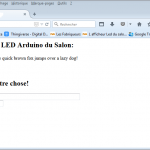





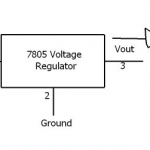










COMMENTS